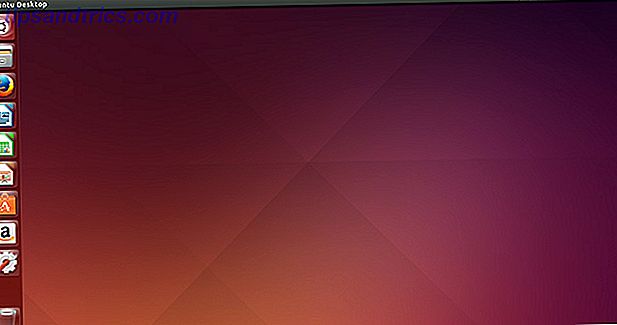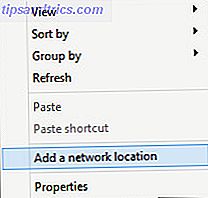Lär dig en ny skicklighet i helgen: hur man får dina semesterljus att blinka i tid till musik. Det är som att vara en DJ, men vägen svalare. Innan du fortsätter är det nog en bra idé att läsa min artikel om intelligent belysning och DMX. En introduktion till DMX Lighting Control - Ta din belysning till en helt ny nivå. En introduktion till DMX Lighting Control - Ta din belysning till ett helt nytt nivå Intelligent belysningssystem brukade vara en dyr domän endast för proffs men med spridningen av billigare elektronik- och datorstyrningssystem är otroliga ljuseffekter nu inom hobbyistens räckvidd. Läs mer.
QLC + är en plattforms gaffel av den ursprungliga Q Light Controller med ytterligare funktioner och aktiv utveckling - skönheten i öppen källkod! Det fungerar med en mängd öppna och standardiserade DMX-enheter, men billigare FTDI-baserade kontroller ska hålla sig till Windows på grund av tvivelaktigt drivrutins support på OS X.
Krav
- USB till DMX-gränssnitt - från cirka $ 30 för en enkel OpenDMX-enhet (i princip ett FTDI-chip)
- Minst en DMX-styrd enhet - jag använder en DMX RGB LED-controller som den här (ca 20-30 dollar)
- Remsignal med billiga, vanliga anod RGB-LED-lampor.
- Hämta QLC +
Introduktion
Gränssnittet för QLC + är ganska skrämmande, men vi spenderar mestadels tid på fliken Visa . Innan vi kommer igång dock noga med att stoppa och gå ikonen längst upp till höger - endast en av dem visas som en gång. Använd detta för att växla mellan uppspelningsläge för förhandsvisande visar och designläge. Om du försöker spela upp en sekvens i designläge, kommer nuvarande faderinställningar att användas som standard och kan åsidosätta sequencer. Du vill vara i designläget medan du redigerar, eftersom faderändringar kommer att reflekteras direkt på dina belysningar och enheter.
![]()
fixturer
Fixtures är branschens lingo för en DMX-styrd enhet - lampor, rökmaskiner, lasrar etc. En enda fixtur består av en DMX-adress från 1 till 512 och kommer att använda 1 eller flera kanaler beroende på enhetens egenskaper. En rökmaskin får endast använda en enda kanal för på eller av. Ett rörligt huvudljus kan ha 20, styra intensitet, färg, stråleform, gobo, strobe ... du får tanken.
DMX-adresser är inställda i binär med DIP-omkopplare. Från vänster är siffrorna som omkopplarna representerar krafter på 2, så: 1, 2, 4, 8, 16, 32, 64, 128, 256 . Om du har en 10: e DIP-omkopplare är det troligt att du väljer läge. För att ge enheten en adress på 25, skulle du byta 1: a, 4: e och 5: e omkopplaren till på-läge, vilket ger oss 1 + 8 + 16 = 25. Om du har problem med att arbeta ut det finns ett användbart DIP-beräkningsverktyg som ingår i QLC + - klicka bara på den blå ikonen i den övre raden - men se till att den matchar din enhet som kan vara nere på ON, eller skrivas i omvänd.

Kablar och kontakter
Det finns 3 typer av kontakter och kablar som används idag: 5-stifts XLR, 3-stifts XLR (aka "mic-kabel") och RJ-45 Ethernet-kablar. Generellt sett använder professionella enheter 5-stifts, men konsumentinriktade enheter använder antingen 3-stifts XLR eller RJ-45. I mitt fall har USB DMX-adaptern bara 3 terminaler för utmatning; medan RGB LED-kontrollenheten har Ethernet-pluggar, så jag kommer att hacka in en gammal kabel för användning. Det är viktigt att notera att tillverkare har antagit RJ-45-standarden bara för att det är billigt och enkelt att få lämplig kabling - du kan absolut inte ansluta DMX-enheter till ett hemnätverk . Samma kabel, annan typ av nätverk.

Alla DMX-enheter har både ingång och utgång. De måste bilda en kedja, men adresserna på varje fixtur i kedjan behöver inte vara sekventiella. Varje bild av DMX-data innehåller kontrollinformation för varje enhet i kedjan, så varje enhet läser bara den bit som är relevant för sig själv och skickar sedan allt vidare till nästa enhet i kedjan.
Ställa in din USB DMX-enhet
Ladda ner de relevanta drivrutinerna för din adapter - Jag har min från BitBang, men FTDI-drivrutinerna för OS X är hemska, så jag slutade behöva använda Windows.

Klicka på fliken Input / Output längst ner på QLC +. På den här skärmen ställer vi in vår USB DMX-enhet som utgång för universum 1. "Universer" är bara ett sätt att expandera de totala unika enheterna vi kan använda, men för hemanvändning och små händelser behöver du bara någonsin ett universum.
Hitta "DMX USB" i listan till vänster - förhoppningsvis visas ett serienummer, och genom att klicka på det kommer det att visas meddelandet om att enheten fungerar som den ska. Kontrollera utmatningsrutan för att tilldela är som utgång för universum 1.

Lägga till en fixtur
Nu ska vi sätta upp lite ljus. Från panelen Fixtures (den första fliken) klickar du på den gröna + -knappen .

Dialogrutan är en katalog över fixturer från olika tillverkare, eftersom varje enhet behöver sin egen profil för att veta exakt vad funktionerna är och hur man kontrollerar de funktionerna. För vårt testfall vill du ha "Generic RGB". Skriv in adressen du valt och lägg till fixturen. Observera att regulatorn använder 3 kanaler; så om du ville ha en annan kontroller skulle den behöva starta vid 28 för att inte överlappa (det enda undantaget är om du vill ha två identiska enheter för att göra exakt samma sak) .

För att testa din armatur, gå över till fliken Enkel skrivbord - du bör se en röd, blå och grön reglage. Skjut upp dem, och RGB-lysdioderna ska svara.

Gör ett show
Att skapa en show är mycket som musikföljd om du någonsin har använt Garageband. Varje spår rymmer antingen ett musikaliskt spår eller en följd av steg för dina DMX-spel. Skapa det första spåret genom att klicka på den lilla flerfärgade fyrkantens ikon, och sedan musikikonen för att ladda in en .wav- fil. Även om du också kan ladda MP3-filer inhemskt, skulle jag föreslå att konvertera till en .wav- fil eftersom jag upplevde lilla tidsproblem vid sekvensering från en MP3.

Skapa nu ett annat spår, klicka för att markera det och klicka sedan på ikonen röd, blå och grön cirklar för att skapa en sekvens. I botten måste vi lägga till fixturer som används för denna sekvens - klicka bara på den gröna plus-knappen och välj din RGB-kontroller. Du kommer märka att en ny RGB-flik har dykt upp - klicka på den (bilden till höger) och du får lite reglage. Klicka på kryssrutorna för att aktivera dem.
Sekvensen börjar kort, men det kommer att förlängas när vi lägger till fler steg. Varje steg i en sekvens som det egna blekna in, blekna ut och hålla tiden. Observera att fördröjningstiden räknas i förhållande till den totala varaktigheten, medan uttonningen inte gör det. Skapa din sekvens är i grunden väldigt enkel: justera reglagen till ditt önskade värde och lägg sedan till ett steg. Justera och lägg till. Klicka på någon av de föregående stegen och reglagen kommer att ändras till vad som helst för de här stegen - du kan justera och det nya värdet sparas för det steget.
Klicka på klockikonet i sekvensredigeraren för att öppna en separat dialogruta för att ange bleknade och hålla tider. Observera att om du vill ha ett annat värde för varje steg, ändra Fade In Speed och andra inställningar till "Per Step". Om du hellre vill hålla en konsekvent blek in och ut i alla steg, välj "Vanligt". Använd inte "Standard".

Du kan skapa så många sekvenser som du vill i varje scen, så du behöver inte göra allt i en lång rad steg. För att upprepa samma sekvens, välj den och använd ikonen för kopiering / klistra in. Du kan ändå redigera faders eller timings utan att påverka de andra duplicerade objekten.
Tips: Under klappikonet längst upp till vänster är det faktiskt en reglage - justera det för att ändra zoomnivån i sekvensen för att göra det enklare.

Här är ett 30 sekunders klipp av något jag slog upp när jag lärde mig hur man använder QLC +. Låten är Empires av VNV Nation.
http://www.youtube.com/watch?v=MBlC5i3fpPc
Spänningen kommer givetvis när du har en mängd DMX-enheter - precis som en sång med bara ett trumslag är ganska tråkigt. Nästa vecka ska jag kolla in Vixen, en alternativ DMX-ljussekvenserare; och sedan flyttar vi till några Arduino DMX-projekt för att använda DMX med alla saker. Tills dess!
Bildkrediter: Thomas Quine Via Flickr